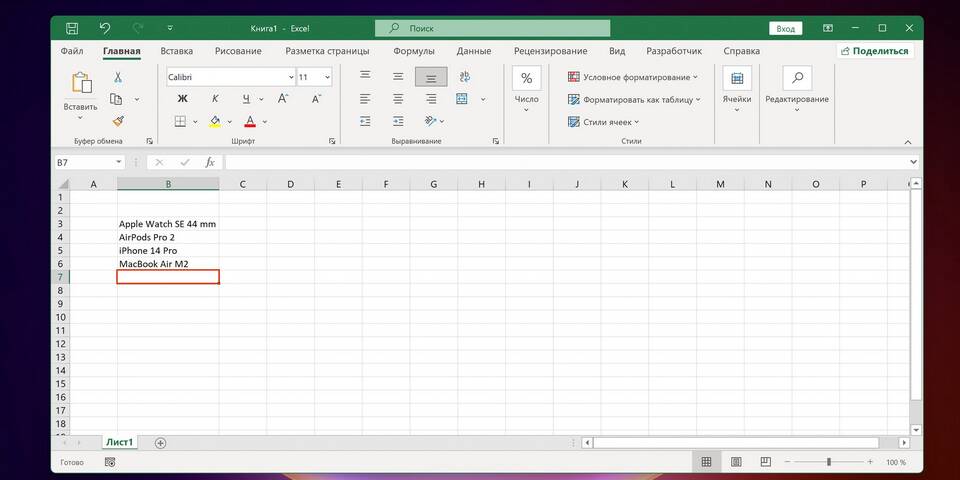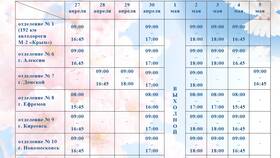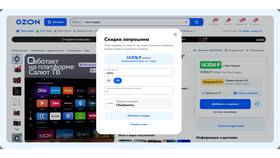Установка скидки в Excel требует правильного оформления данных и применения соответствующих формул. Этот процесс можно автоматизировать для работы с большими объемами ценников.
Содержание
Основные методы установки скидки
| Метод | Формула | Применение |
| Простая процентная скидка | =Цена*(1-Скидка) | Для единой скидки на все товары |
| Фиксированная сумма скидки | =Цена-Сумма_скидки | При акциях типа "1000 руб. скидки" |
| Ступенчатая скидка | =ЕСЛИ(Цена>X;Цена*Y%;Цена) | Для дифференцированных скидок |
Пошаговая инструкция
- Создайте таблицу с колонками: Товар, Цена, Скидка%, Цена со скидкой
- Введите исходные цены во вторую колонку
- В третьей колонке укажите размер скидки (в формате 0,15 для 15%)
- В четвертой колонке примените формулу: =B2*(1-C2)
- Растяните формулу на все строки с товарами
- Примените денежный формат к колонкам с ценами
Пример таблицы
| Товар | Цена | Скидка | Итог |
| Книга | 500 | 10% | =B2*(1-C2) |
| Ручка | 50 | 5% | =B3*(1-C3) |
Советы по форматированию
- Выделите колонку скидок → Формат ячеек → Процентный
- Для цен используйте денежный формат
- Примените условное форматирование для выделения крупных скидок
- Используйте "Условное форматирование" → "Цветовые шкалы"
Автоматизация процесса
- Создайте ячейку с общим процентом скидки (например, E1)
- Измените формулу в колонке "Итог" на: =B2*(1-$E$1)
- При изменении значения в E1 все цены пересчитаются автоматически
- Для разных групп товаров используйте несколько ячеек скидок
Расширенные возможности
| Функция | Применение |
| ВПР | Поиск скидки из справочника товаров |
| ЕСЛИМН | Многоуровневые условия для скидок |
| ПРОСМОТР | Автоматический подбор скидки по объему покупки |
Проверка правильности
- Создайте контрольную ячейку с ручным расчетом
- Сравните результаты с формульными значениями
- Проверьте крайние случаи (скидка 0% и 100%)
- Убедитесь в правильности округления